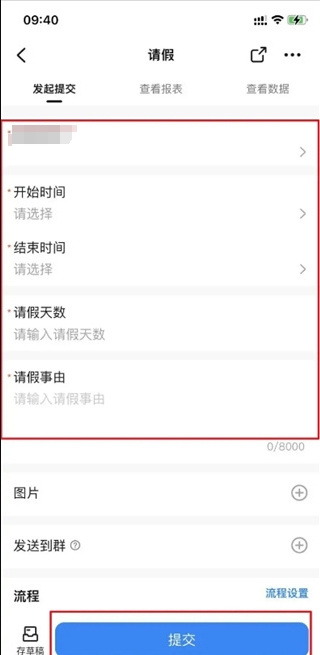钉钉是一款办公软件,非常的方便好用,在软件中我们可以进行很多不同的申请,有的用户在使用的时候就比较好奇了钉钉调休申请怎么操作呢?现在就来看一下小编在本篇文章中给大家带来的钉钉调休申请教程吧。
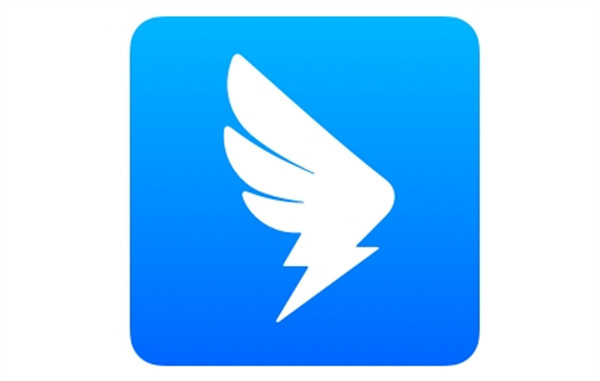
答案:【APP】-【工作台】-【请假】-【调休】-【提交】。
具体步骤:
1、首先打开钉钉软件,进入到首页之后我们可以在页面下面看到我们可以切换到协作、工作台、通讯录和我的页面中,我们需要点击页面正下方的【工作台】;
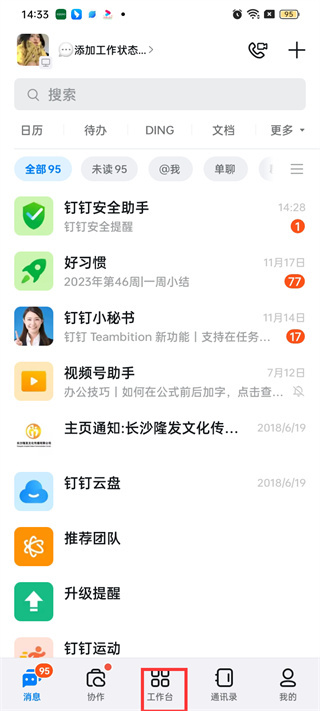
2、然后在工作台的页面中我们可以看到很多的不同的功能,在我们需要在该页面中找到【请假】功能点击;
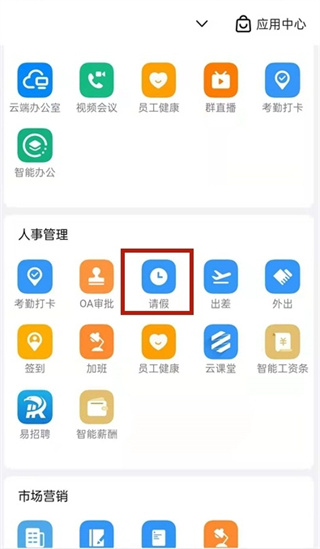
3、接着点击过请假之后我们可以看到很多不同的请假类型,我们需要找到【调休】这个类型点击;
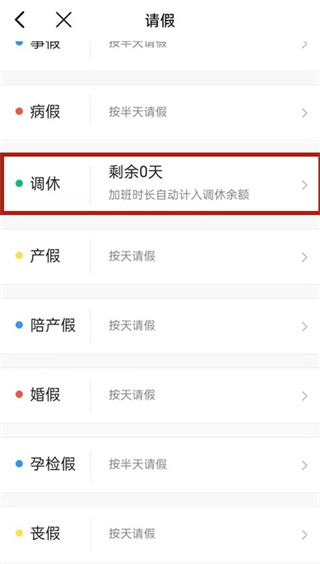
4、最后我们设置好开始时间、结束时间、时长之后点击页面下方的【提交】即可;